Índice
![]() Sobre o Autor
Sobre o Autor
![]() Postagens Relacionadas
Postagens Relacionadas
Aprimorado por IA

- Corrigir vídeos quebrados, impossíveis de reproduzir, sem som, etc.
- Reparar imagens corrompidas e melhorar a qualidade com algoritmos avançados de IA.
- Corrigir arquivos PDF, Word, Excel e PowerPoint.
100% Seguro
O que você faz quando os vídeos que você trabalhou tanto para criar estão corrompidos, danificados ou indisponíveis? Você simplesmente desiste de tentar consertar os vídeos? Não, você pode tentar as correções para reparar vídeos corrompidos no Mac .
É frustrante quando seus vídeos param de ser reproduzidos abruptamente e exibem mensagens de erro como o erro 2048 no Mac. Sempre existe o perigo de os arquivos de vídeo serem danificados ou corrompidos de alguma forma, independentemente do formato. O erro humano ocorre ocasionalmente. A tecnologia é a culpada em outros casos. Este artigo apresenta algumas técnicas para ajudá-lo a consertar vídeos corrompidos no Mac .

Razões por trás dos arquivos de vídeo corrompidos ou danificados
Ocasionalmente, os vídeos podem ficar corrompidos ou inacessíveis. Pode ser atribuído a vários fatores, incluindo o formato do vídeo, o equipamento de reprodução, a conexão com a Internet e o procedimento de codificação do vídeo. Para entender melhor por que os vídeos ficam danificados e o que pode ser feito, vejamos essas causas.
- Queda repentina de energia no seu Mac. Isso geralmente é causado por queda de energia, infecção viral ou erro do sistema.
- Danos físicos à mídia. Danos físicos à mídia podem ser causados por fitas quebradas ou arranhões em um CD ou DVD.
- Problemas de formato. Quando o dispositivo de gravação de vídeo precisa ser configurado corretamente, podem ocorrer problemas de formato. Os problemas de formato também podem resultar na impossibilidade de reproduzir vídeos transferidos para unidades flash .
- Compressão ou conversão de vídeo de baixa qualidade. Ele pode ficar arruinado se você usar um software instável para compactar ou converter seu arquivo de vídeo MP4.
- Algo deu errado com a fonte de download. Às vezes, o site ou página da Internet que você usa para baixar o arquivo do filme é arriscado. Isso pode fazer com que seu arquivo de vídeo fique corrompido e inacessível. Além disso, baixar vídeos danificados aumenta o risco de outros arquivos de vídeo no seu computador.
Como reparar arquivos de vídeo corrompidos ou danificados no Mac
Suponha que já tenha acontecido com você que o áudio foi danificado durante a reprodução de um vídeo. A corrupção de dados pode ser a culpada se o vídeo for cortado continuamente ou se o seu player de vídeo alertar que o arquivo não pode ser reproduzido. Os usuários de Mac frequentemente enfrentam corrupção de dados e, na maioria das situações, os consumidores excluem seus arquivos de vídeo danificados e começam novamente. No entanto, existem algumas técnicas úteis que podem ajudá-lo a resolver esses problemas. Nesta parte, você aprenderá como reparar arquivos de vídeo corrompidos.
Método 1: Reparar vídeo corrompido no Mac com EaseUS Fixo
Você pode consertar vídeos danificados em seu Mac de forma responsável com EaseUS Fixo Video Repair . Este software possui o recurso recém-publicado de consertar vídeos corrompidos, além de seu reparo confiável de arquivos de vídeo corrompidos nas funções do Mac. Ele pode extrair os dados de um arquivo de vídeo corrompido e separar os fluxos de áudio e visuais em uma duplicata.
É um programa notável que simplifica a correção de vídeos danificados. Usá-lo permitirá que você repare vídeos que pararam de ser reproduzidos por qualquer motivo, incluindo infestação de malware, setores defeituosos quebrados e muito mais.
- Reparo de vídeo Mac : pode reparar vídeos de diversas situações, como edição, conversão, gravação, filmagem inadequada, etc.
- Armazenamento compatível: pode reparar arquivos de vídeo corrompidos em uma câmera, filmadora, telefone Android, dispositivo iOS e cartão SD.
- Formatos de vídeo suportados: M4V, FLV, AVI, MOV, MP4, MKV, WMV, SWF, FLV, MP3, NPEG, 3G2, RM/RMVB e muito mais.
- Fácil operação: Qualquer pessoa pode usar este software sem problemas, pois não requer nenhum conhecimento especializado.
Baixe o EaseUS Fixo e siga os passos abaixo para corrigir vídeos corrompidos.
Passo 1. Inicie o EaseUS Fixo no Mac
Baixe EaseUS Fixo em seu Mac e execute-o. Clique em “Reparar vídeo” à esquerda e clique em “Adicionar vídeo” para enviar seus arquivos de vídeo MP4/MOV/MKV/3GP corrompidos.

Passo 2. Selecione o vídeo corrompido e inicie o reparo
Selecione um vídeo direcionado e clique no botão "Reparar" para iniciar o processo de reparo de vídeo único. Se você deseja reparar todos os vídeos, selecione todos e clique em “Reparar Todos”.

Passo 3. Visualize e salve os vídeos corrigidos
Aguarde alguns minutos e os vídeos corrompidos serão reparados. O tempo que você espera depende de quão corrompidos estão seus vídeos. Em seguida, clique em "Exibir reparado" para visualizar os vídeos. Para salvar o vídeo corrigido, clique no botão "Salvar". Não há problema em manter vários vídeos. Basta escolher "Salvar tudo" para concluir.

Passo 4. Execute o processo avançado de reparo de vídeo
Se o reparo rápido não funcionar, tente o modo de reparo avançado. Escolha “Reparo Avançado” para iniciar o processo. Após enviar um vídeo de exemplo, selecione “Confirmar”.

Etapa 5. Visualize e salve o vídeo reparado antecipadamente
Uma janela com informações detalhadas sobre a corrupção e exemplos de vídeos aparecerá. Clique em “Reparar agora” para iniciar o processo. Quando o reparo for concluído, você poderá visualizar os vídeos corrigidos e clicar no botão "Salvar" para manter os arquivos de vídeo reparados no caminho desejado.

Compartilhe este artigo nas redes sociais se for informativo e ajude outras pessoas a aprender como reparar arquivos de vídeo corrompidos em um Mac.
Método 2: Reparar arquivos de vídeo corrompidos com VLC Media Player
Experimente o reparo de vídeo VLC para corrigir arquivos de vídeo corrompidos do Mac. Você pode reparar arquivos de vídeo AVI, MP4 ou MOV danificados usando o recurso de reparo de arquivo de formato de vídeo do VLC. Ele possui um recurso de reparo integrado que pode reparar rápida e automaticamente vários arquivos de vídeo danificados.
Passo 1. Abra o VLC e escolha "Preferências..." para corrigir MP4 corrompido no Mac.
Passo 2. Para importar o arquivo MP4 corrompido, escolha "Input /Codecs".
Etapa 3. Selecione "Sempre corrigir" - Clique em "Salvar" e seu filme MP4 será corrigido em um Mac.
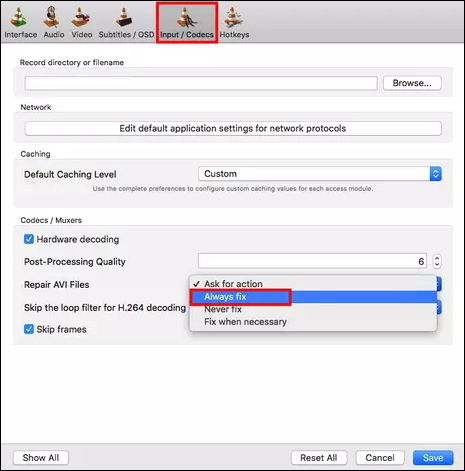
No entanto, o VLC funciona melhor com arquivos AVI do que com arquivos MP4. Portanto, ocasionalmente pode ser ineficaz na correção de outros arquivos de vídeo corrompidos, como MP4, MKV, etc. Quanto à correção de MP4 no Mac, software especializado como o EaseUS Fixo é mais adequado.
Método 3: reparar vídeos corrompidos alterando a extensão do arquivo
Você pode alterar a extensão do seu vídeo se quiser usar o recurso de reparo VLC para corrigir o formato AVI. Você pode fazer isso seguindo estas etapas fáceis.
- Escolha seu arquivo para exibir o menu suspenso
- Em seguida, selecione “Obter informações” para acessar esta opção.
- Alterando a extensão do arquivo
- Você pode modificar a extensão do arquivo clicando na barra de texto “Nome e extensão:”.
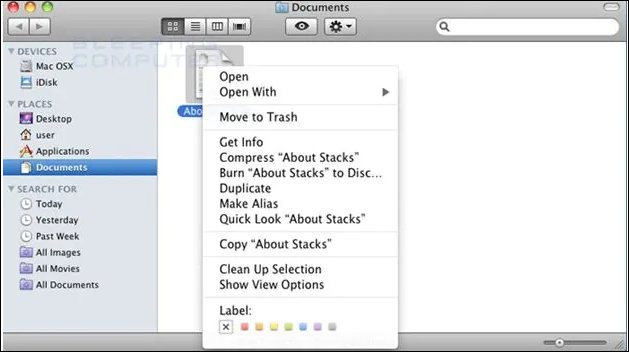
Conclusão
Esperamos que as informações da postagem possam ajudá-lo a entender como consertar arquivos de vídeo corrompidos em um Mac. Em um Mac, reparar arquivos de vídeo danificados é simples, rápido e fácil. A boa notícia é que a maioria dos reparos de vídeo realizados com as técnicas acima são extremamente bem-sucedidos. Você também tem a chance de reparar seu vídeo usando o EaseUS Fixo.
Perguntas frequentes sobre reparo de arquivos de vídeo corrompidos no Mac
Depois de ler a postagem, você pode duvidar da reparação de vídeos corrompidos. Esperamos que você possa aprender mais coisas com as seguintes perguntas:
1. Vídeos corrompidos podem ser corrigidos?
Você pode fazer isso com um programa de reparo de vídeo como o EaseUS Fixo. Oferece muitos benefícios. É simples de usar e criado para todos os perfis de usuário, inclusive aqueles com pouco conhecimento prévio de informática. Você pode restaurar rapidamente seu arquivo corrompido com este programa potente com apenas alguns cliques.
2. Por que meu vídeo está corrompido?
Os seguintes fatores podem ocasionalmente ser a causa da corrupção de arquivos de vídeo:
- Um cabeçalho com defeito
- Algo deu errado com a fonte de download.
- Perda de conectividade com a Internet
- Problemas de compactação incorretos e muito mais
3. O VLC pode reparar arquivos de vídeo danificados?
Os vídeos podem ser reparados usando o VLC, mas você precisará de um programa de reparo se o arquivo estiver seriamente danificado. Obtenha um programa de reparo de MP4 para o seu Mac que pode corrigir problemas que o player VLC não consegue se você estiver tentando consertar vídeos MOV ou MP4 lá.
Esta Página Foi Útil?